Steg 1: Bildanalys
- Håret på vänster sida (sett från oss) ser inte bra ut, så jag kommer att ersätta det med nytt.
- Överdelen är lite sned, så jag kommer att forma om den och färga om den.
- Jag kommer att göra kvinnan lite smalare på vissa ställen och modellera hela kroppen lite.
- Höger öra (sett från oss) kommer att få samma form som det vänstra.
- Hudretusch

Steg 2: Infoga hår
Håret på höger sida väljs med Lassoverktyget och speglas sedan över genom Lager>Kopiera lager>Fri transformering>Horisontellt spegla. Detta lager kallas "Hår vänster" och jag minskar Opaciteten så att det nedre lagret syns igenom. Det hjälper mig att anpassa lagret med håret på rätt sätt. När jag är nöjd med resultatet ställer jag tillbaka Opaciteten till 100% och skapar en svart mask genom att hålla nere Alt-tangenten och klicka på maskikonen. Jag målar håret med vit färg. För att göra övergångarna mellan håret mjuka använder jag en pensel med mjuk kant, och vid övergången mellan håret och kroppen använder jag en hård pensel.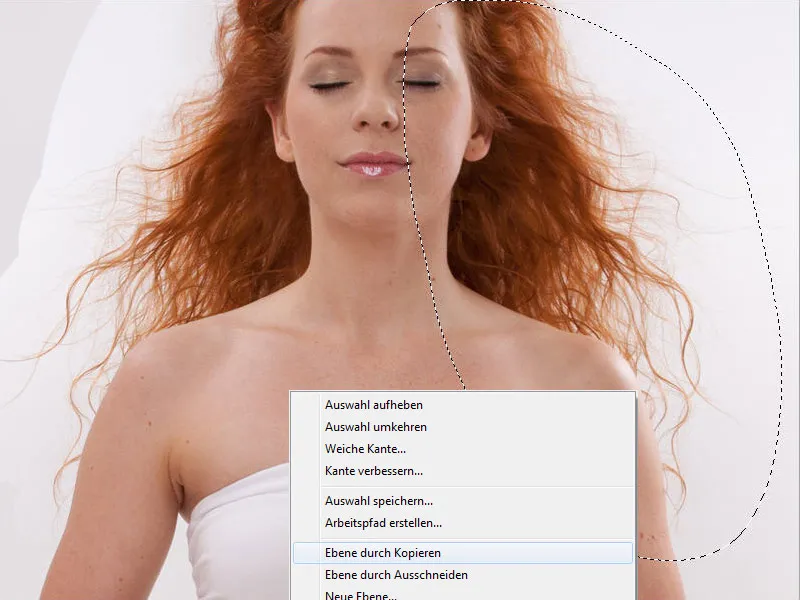
Steg 3: Anpassa örat
Vi gör samma sak med örat; tillvägagångssättet är precis detsamma som med håret. Det har passat jättebra, men nu ser det utklippt ut. Platsen är ljusare och kontrastrikare än den borde vara.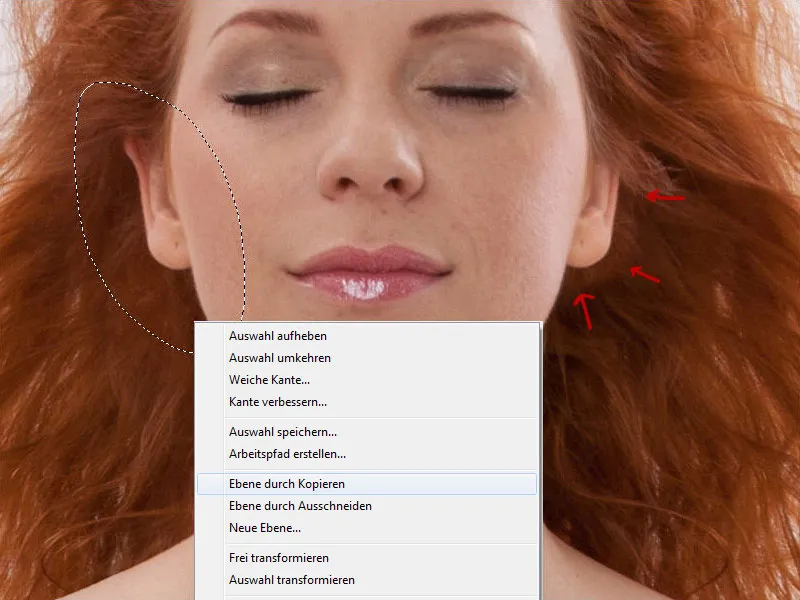
Jag öppnar Tonkurvor och skapar en klippmask så att ändringarna bara tillämpas på lagret med örat. I Tonkurvor minskar jag mellantonerna genom att dra kurvan i mitten nedåt. Sedan går jag till Färgton/mättnad och minskar mättnaden lite till -9.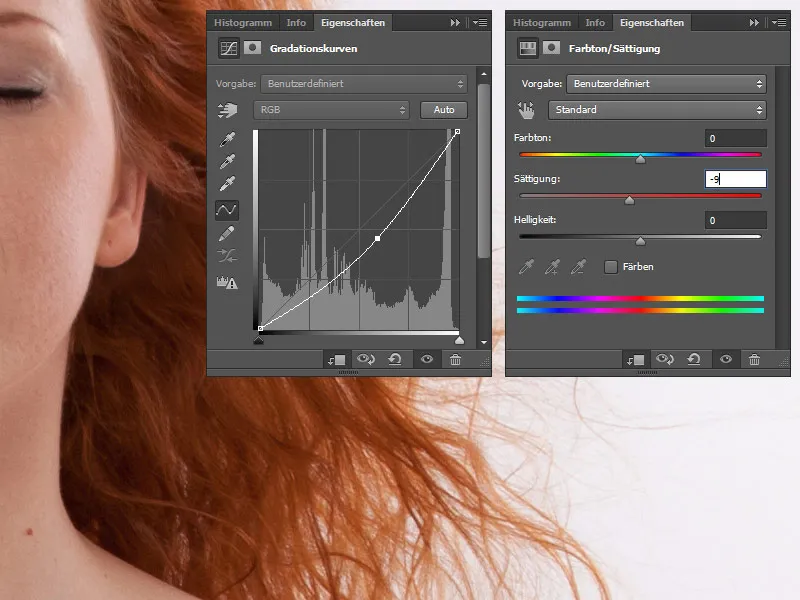
Steg 4: Förvrängningsfilter
Nu kommer hela kroppen att formas. För att reducera alla lager till ett med genvägen Ctrl+Shift+Alt+E. Detta lager kallas "Transformera". Nu går vi till Filter>Förvrängning och formar håret, armarna, benen, höfterna, överdelen med Förvrängningsverktyget. I verktygsalternativen anpassas penselstorleken för varje kroppsdel.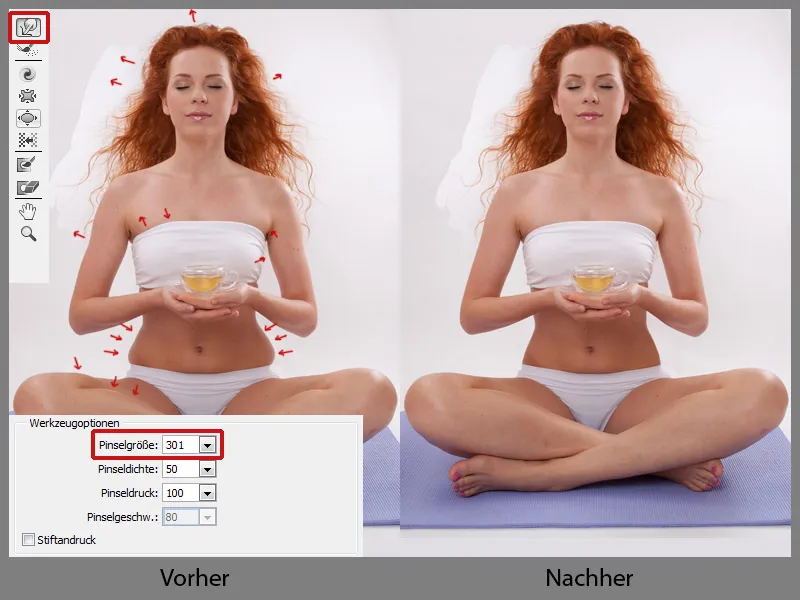
Steg 5: Tår
Tårna på vänster fot (sett från oss) ser finare ut än de på höger fot. Och det ska jag ändra på; tårna väljs med Lassoverktyget och sedan väljer jag Lager>Ny>Kopiera lager>Fri transformering>Horisontellt spegla. Jag kallar lagret "Tå" och minskar Opaciteten så att det nedre lagret syns igenom. När jag har anpassat allt ställer jag tillbaka Opaciteten till 100% och skapar en svart mask genom att hålla nere Alt-tangenten och klicka på maskikonen. Jag målar tårna med vit färg. Alla lager smälter vi samman i en grupp genom att klicka på symbolen längst ner; vi kallar gruppen "Förberedelse".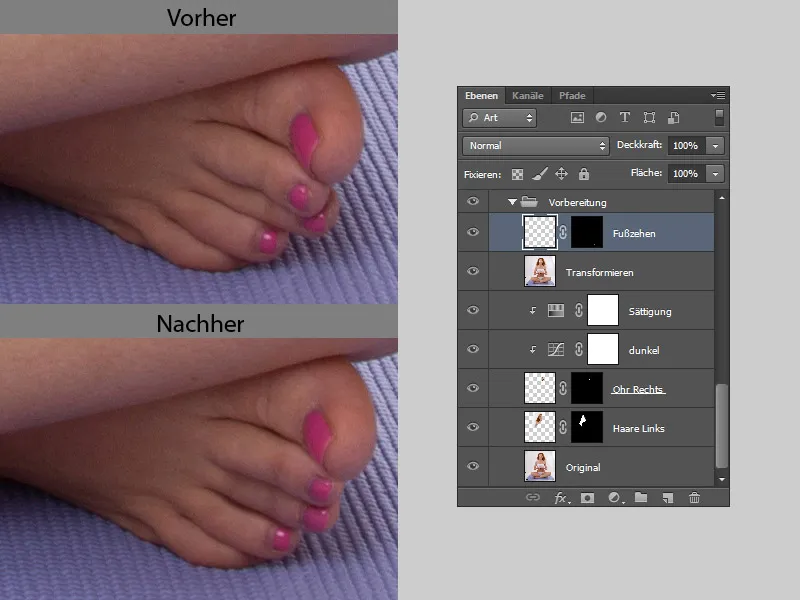
Färga tårna
Färgglada tånaglar distraherar, så vi kommer att färga dem i en neutral färg. Först skapar jag en ny mapp och kallar den "Tårnfärg".
- Färg
Jag skapar ett nytt lager med fyllmetoden Färg. Med Pipetten väljer jag hudtonen och målar över tånaglarna med en mjuk pensel.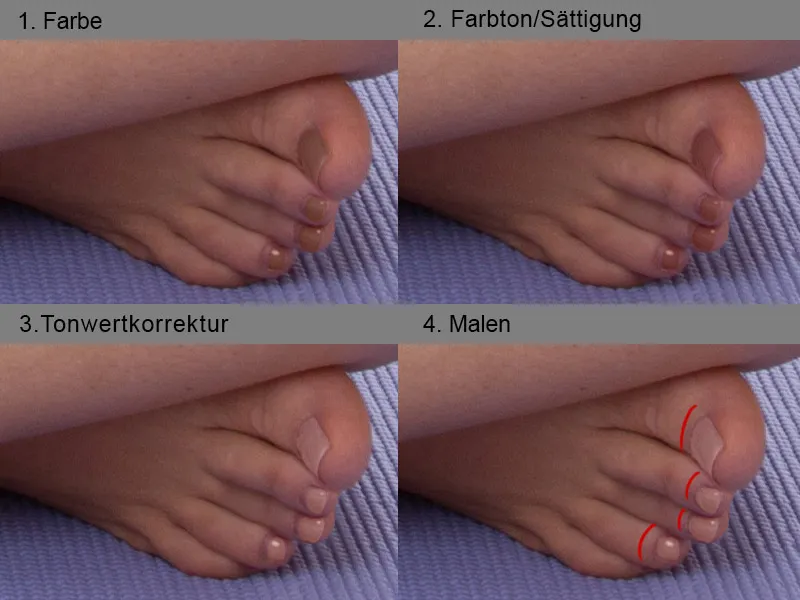
- Färgton/Mättnad
Jag klickar på maskikonen och målar försiktigt över tånaglarna med en mjuk pensel, klickar sedan igen på maskikonen. Nu är våra tånaglar markerade, och vi inverterar urvalet med genvägen Shift+Ctrl+I. Nu går jag till Färgton/Mättnad för att ändra lite på färgen. Jag flyttar reglaget för Färgton till -8. - Linjär korrigering
Den ganska mörka färgen ljusas upp lite med hjälp av Linjär korrigering; jag ställer in den mellersta reglaget på 1,70. För att ändringen bara ska tillämpas på tårna skapar jag en klippmask och minskar lite på Opaciteten till 78%. - Måla
Jag är nöjd med färgen på tånaglarna, men jag gillar inte kanterna. Jag skapar ett nytt lager och med en något hårdare pensel målar jag försiktigt på de här platserna. Jag använder ständigt pipetten för att välja färgen. Nu ser tånaglarna precist målade ut.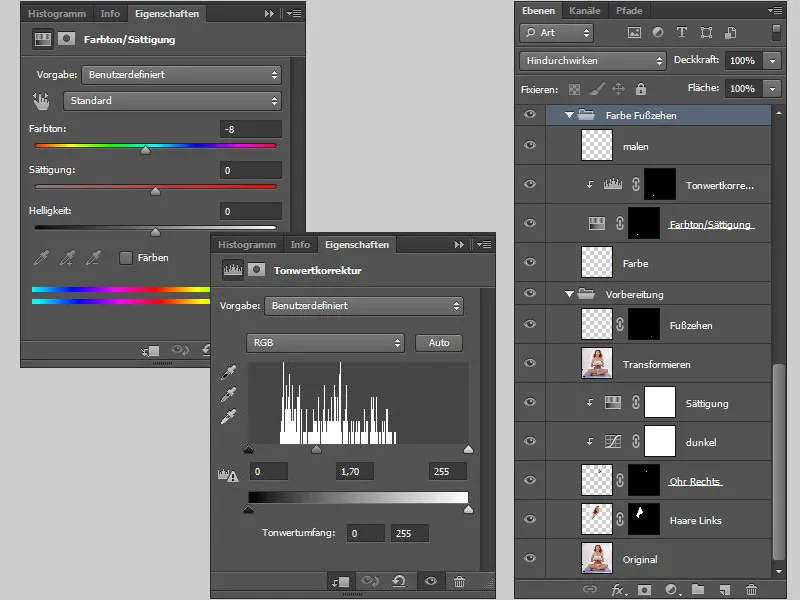
Steg 6: Ta bort orenheter och pudra huden
Jag gör hudretusch på ett nytt lager. Alla lager sammanslås till ett nytt med kortkommandot Ctrl+Skift+Alt+E.
På lagret tar jag bort alla orenheter, finnar etc. med den Reparationspensel. Viktigt är att ha Hårdheten inställd på 100% för att uppnå en perfekt hudstruktur.
Ett nytt lager skapas med kortkommandot Ctrl+Skift+Alt+E, jag duplicerar lagret två gånger. På det översta lagret använder jag en filter från Topaz Labs Clean: http://www.topazlabs.com/clean/.
Filters är mycket användbara för helkroppsfoton när det måste gå snabbt, men jag använder dem inte för porträtt eller högkvalitativ retusch.
Jag går till Filter>Topaz Labs>Topaz Clean. Filterdialogen öppnas i ett nytt fönster. På vänster sida väljer jag en förinställd inställning, Skin Even. På höger sida kan jag justera inställningarna efter mina önskemål och bekräfta ändringarna med OK.
Jag döljer detta lager med en svart mask och med en vit pensel målar jag på de ställen där jag vill ha puderliknande hud.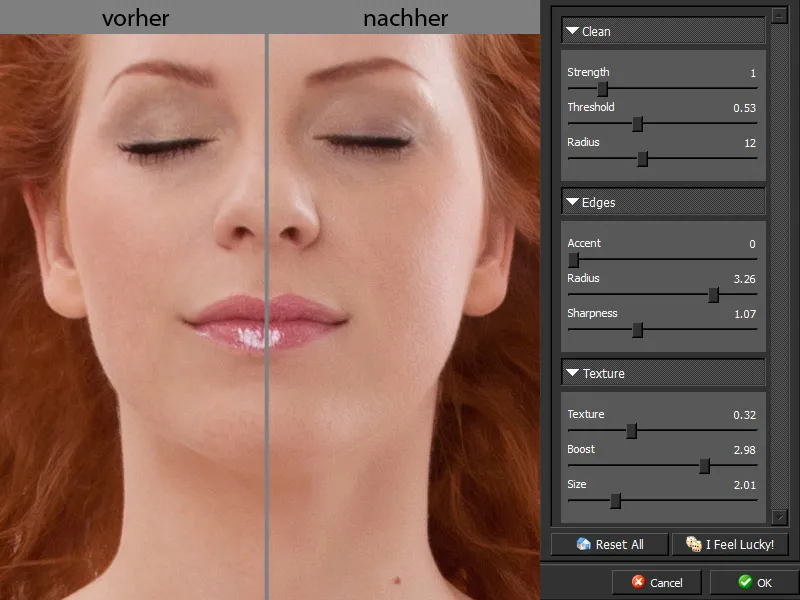
Så här ser min mask ut.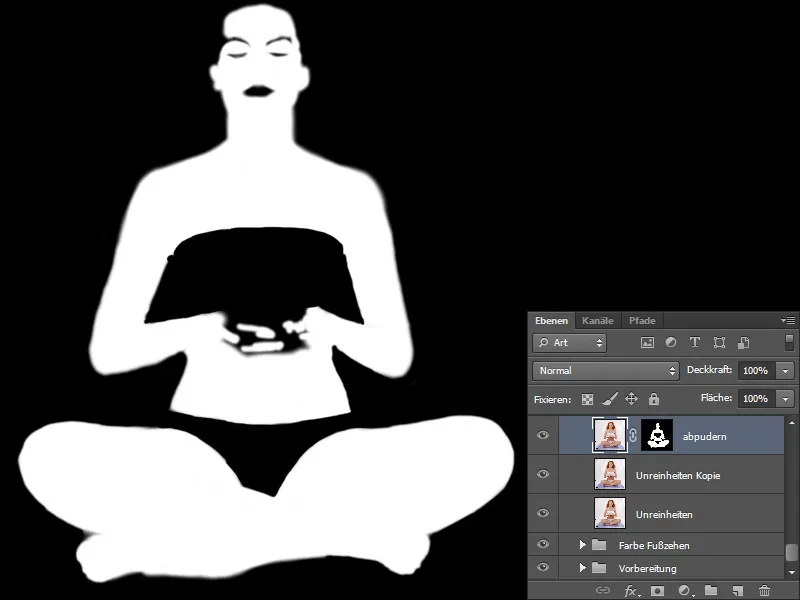
Steg 7: Färga huden
Nu kommer jag att matcha hudfärgen. Alla lager kopieras till ett nytt med kortkommandot Ctrl+Skift+Alt+E.
Med pipetten tar jag den ljusaste färgen, som alltid är reflexer av ljus; t.ex. på näsan. Jag klickar på bakgrundsfärgen och väljer nu den mörkaste punkten, som alltid är skuggor.
Sedan går jag till Bild>Korrigeringar>Gradientmapning. I dialogrutan väljer jag Invertera och bekräftar med OK. Under fyllningsmetoden väljer jag Färg.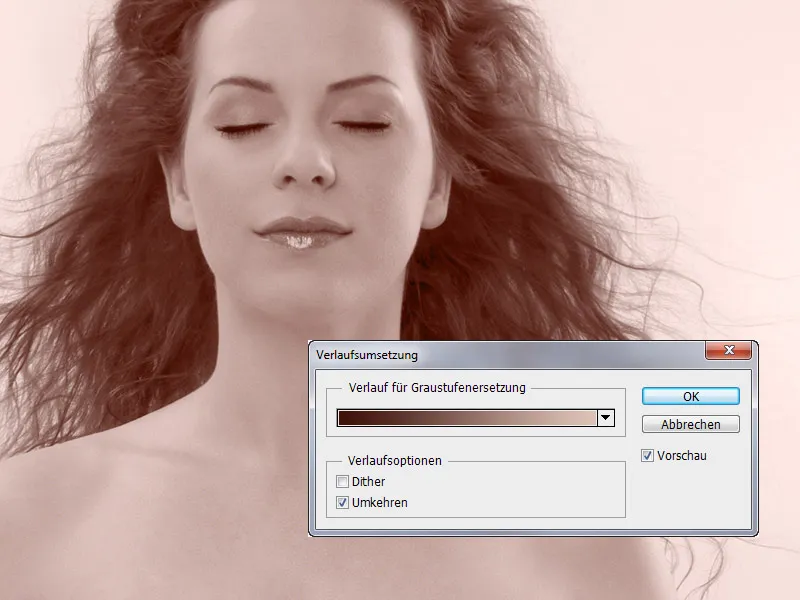
Färgtonen motsvarar dock inte en människas hudfärg och det justerar jag med Färgbalans och Gradationskurvor. Hudfärgen får inte ha en gråton.
Jag döljer lagret med en svart mask genom att klicka på mask-ikonen med Alt-knappen nedtryckt. Med en pensel med mjuk kant, ställer jag Täckkraften och Flödet till omkring 20%, målar jag över kvinnans hud.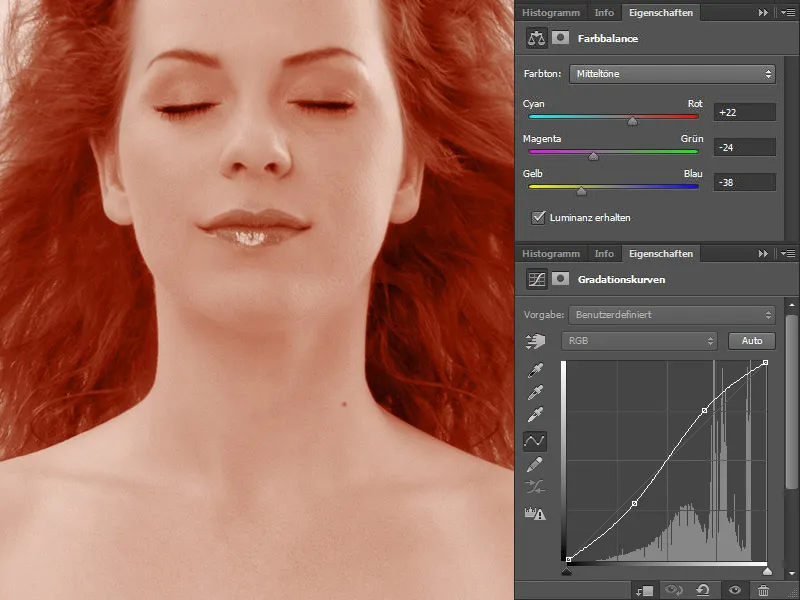
Jag målar på de ställen där jag vill ha en jämn hudfärg. Det inkluderar mörka ringar under ögonen, skuggiga områden och reflexer från andra föremål.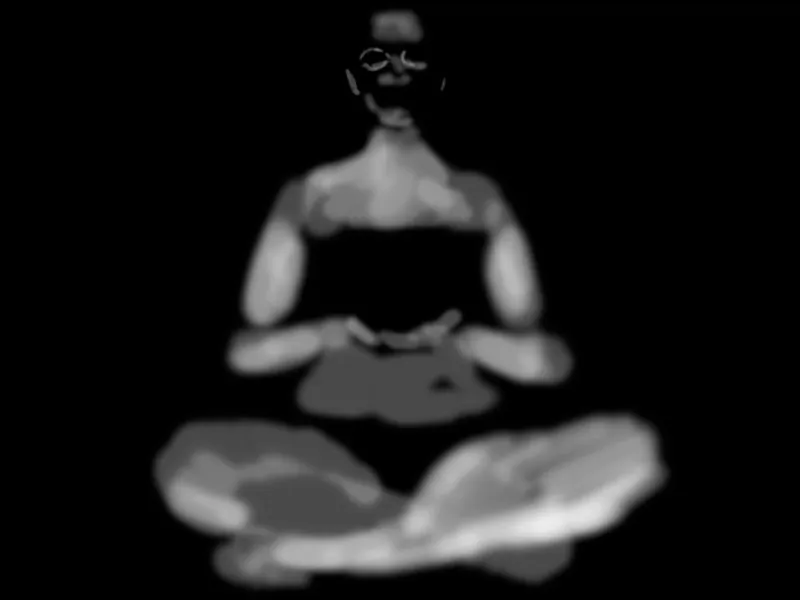
Steg 8: Jämna ut färgen på benen
På benen fanns starka färgreflexer från mattan och de områdena behövde jag färga in bra. Det resulterade i att färgen blev intensivare än på andra ställen. Det rättar jag till med Färgton/Mättnad.
Jag klickar på mask-ikonen och målar över benen, klickar sedan på mask-ikonen igen och inverterar urvalet med kortkommandot Skift+Ctrl+I. Jag går till Färgton/Mättnad och minskar Mättnaden till -15.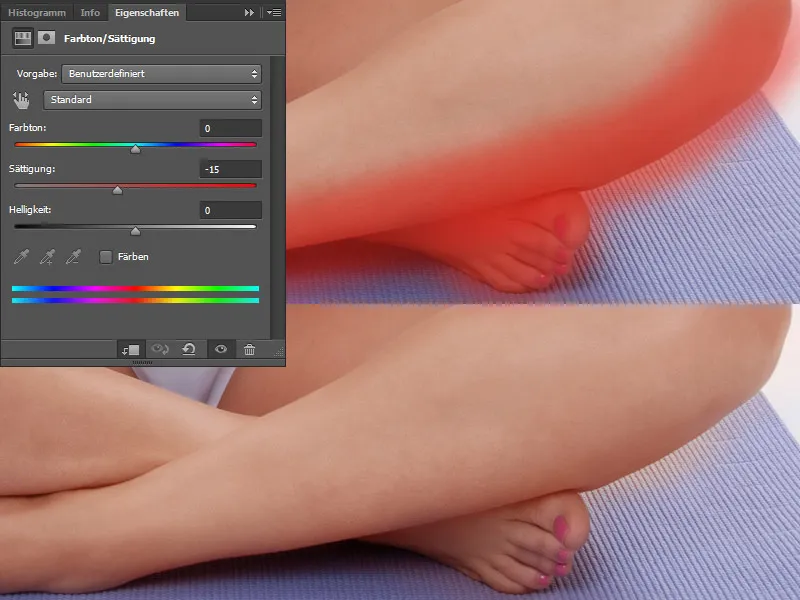
Så här ser det ut före/efter.
Steg 9: Färga håret
Håret har också en färgskillnad: hårfästet har en grå ton som jag kommer att korrigera. Proceduren är densamma som för huden. Jag tar förgrundsfärgen från de ljusa partierna och bakgrundsfärgen från de mörka partierna. Sedan går jag till Bild>Korrigeringar>Gradientmapning. I dialogrutan väljer jag Invertera och bekräftar med OK. Under fyllningsmetoden väljer jag Färg.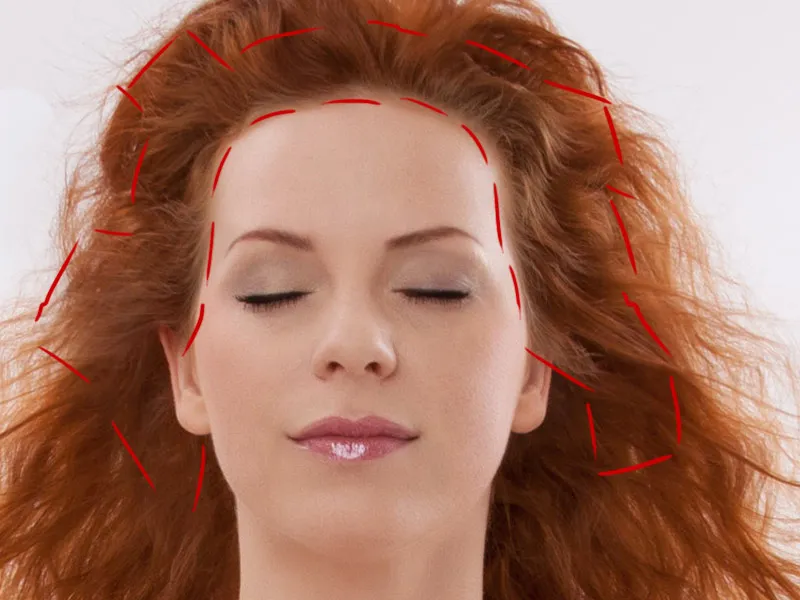
Över Färgbalans justerar jag färgen. Jag döljer lagret med en svart mask genom att klicka på mask-ikonen med Alt-knappen nedtryckt. Med en pensel med mjuk kant (Täckkraft och Flöde ställer jag på ca 20%) målar jag över håret.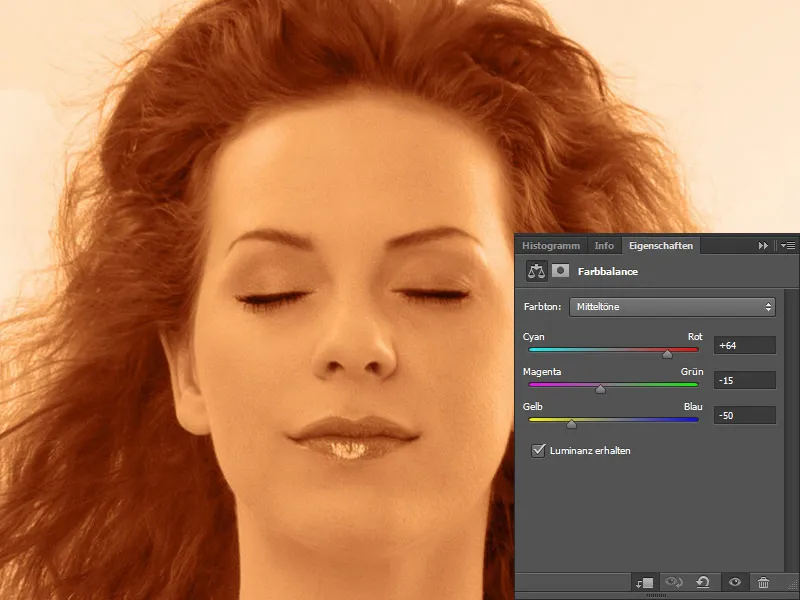
Det här är min mask ...
... och det är resultatet:
Steg 10: Slutlig justering
På grund av färgningen har hela bilden fått en lätt röd ton som jag kommer att korrigera genom Selektiv färgkorrigering.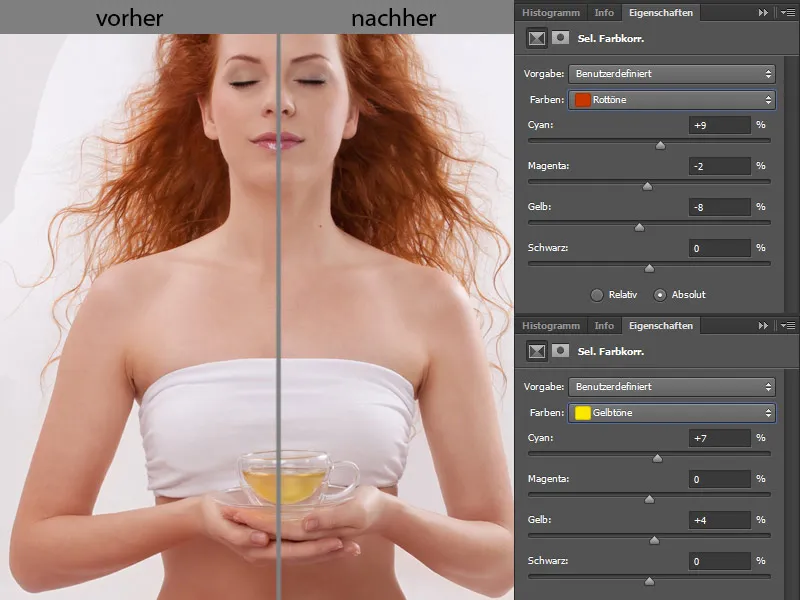
Här är min lagerpalett: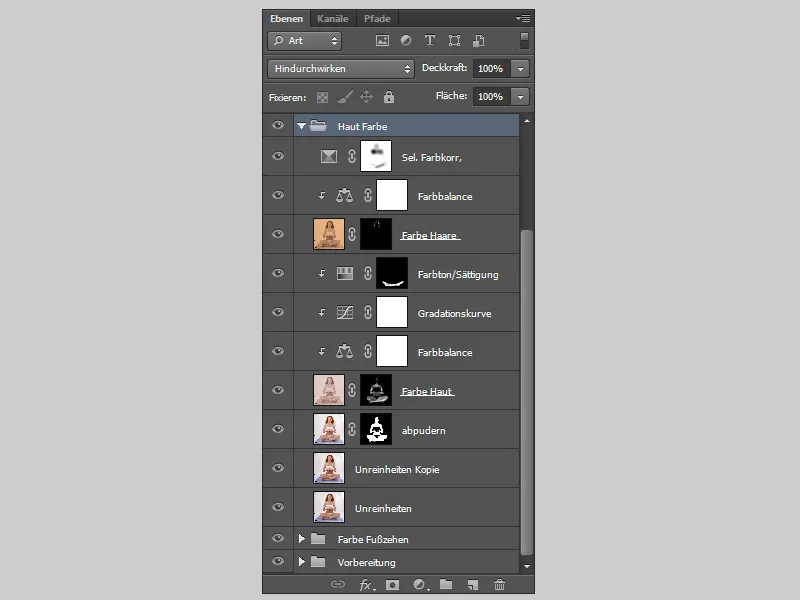
Steg 11: Retuschering
För att retuschera skapar jag ett nytt lager i läget Mjukt ljus och väljer alternativet Fylla med neutral färg för läget "Mjukt ljus" (50% grå).
På lagret målar jag med en mjuk pensel, jag ställer in Opacitet och Flöde till ca. 10%. Jag ljusar upp de mörka områdena och mörkar ner ljusa områden. För att kunna se fläckarna på huden bra går jag till Kanalmixer och väljer alternativet Monokrom. Jag justerar reglagen så att min bild blir kontrastrik, där jag kan se fläckarna tydligt. När du retuscherar är det viktigt att alltid zooma in och ut på bilden. Det som ser bra ut i 100% kan se annorlunda ut i 33%. Och man kan snabbt tappa överblicken över proportionerna.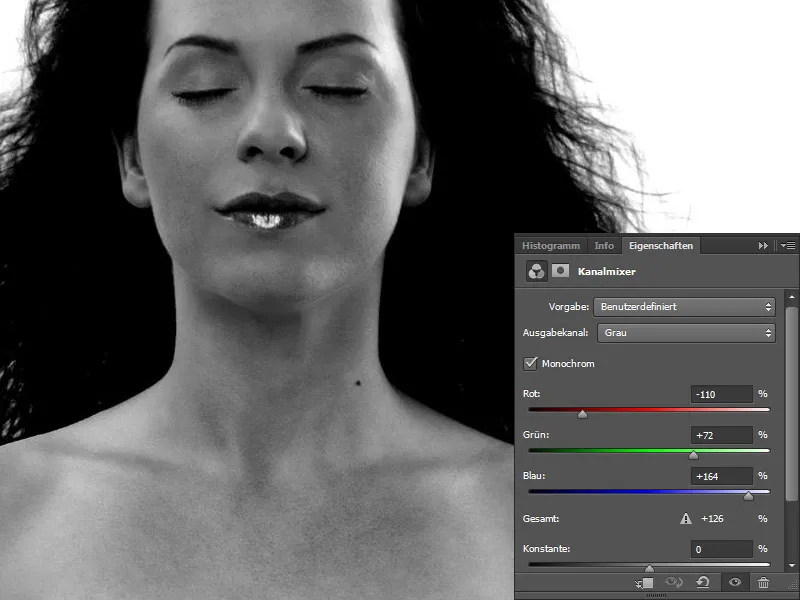
Jag grupperar de tre lagren i en mapp och döper den till "Retuschering".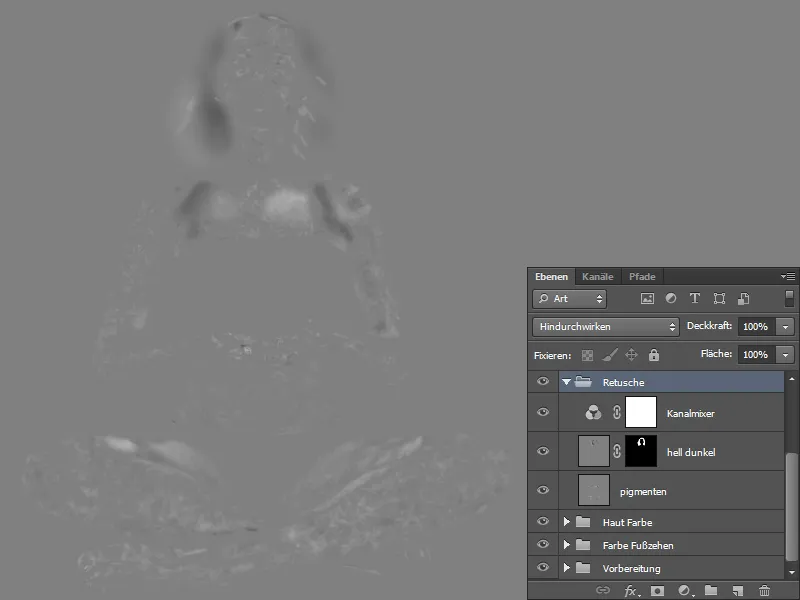
Steg 12: Forma kläder
Kopiera alla lager till ett nytt med tangentkombinationen Ctrl+Skift+Alt+E. Nu skapar jag ett nytt tomt lager där jag kommer sudda ut vecken på trosorna med verktyget Finger sudd. Jag sätter Styrkan till 50%, markerar rutan för Inkludera alla lager och suddar försiktigt bort vecken. Jag döper lagret till "Finger sudd".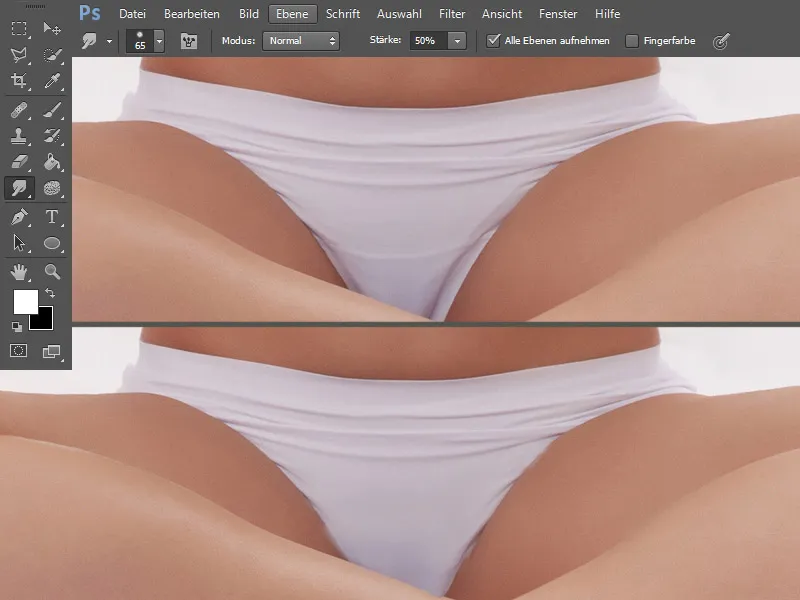
Steg 13: Färgläggning
Färgläggning av trosor
Jag skapar ett nytt tomt lager i läget Ljusa efterbelyst, väljer en grön nyans och målar trosorna. Lagret döper jag till "Trosor".
Eftersom färgningen skapade fula kanter, tar jag bort dem med hjälp av verktyget Klona stämpel. Jag gör också detta på ett nytt lager, som jag döper till "Klona stämpel". Jag väljer en lite mindre storlek på Klona stämpeln, Opaciteten och Flödet förblir på 100%.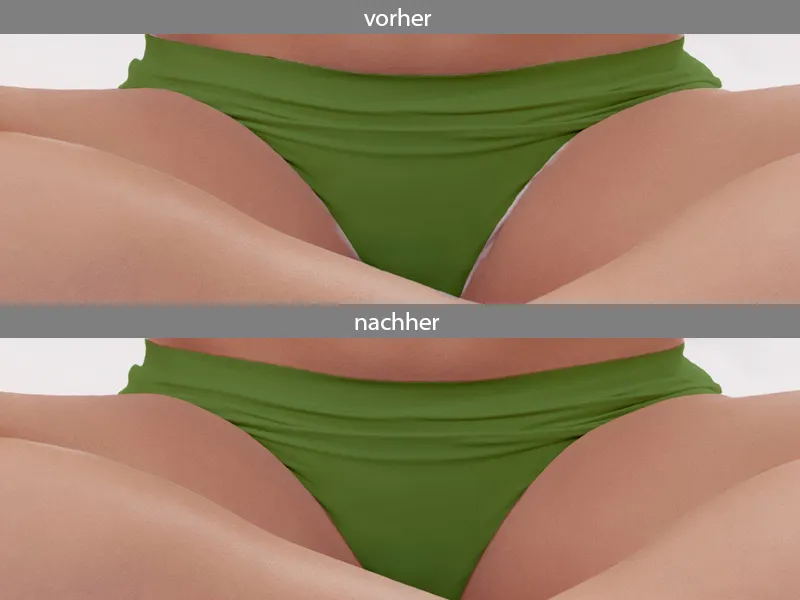
Färgläggning av överdel
Nu skapar jag ett nytt lager för överdelen i samma läge och färg. Jag maskerar lagret med en svart mask genom att klicka på maskikonen med Alt-tangenten nedtryckt. Jag målar i färgen med vit färg. Eftersom tekoppen är gjord av glas måste den gröna färgen också synas genom. Jag väljer en mjuk pensel, ställer in Opacitet och Flöde på 15%, och målar försiktigt där det finns glas.
Steg 14: Överdel - Ljusreflexer
På det nya lagret målar jag med en hård pensel med låg Opacitet och Flöde på ljusreflexer. Jag målar försiktigt vecken. Färgen är en väldigt ljus grön.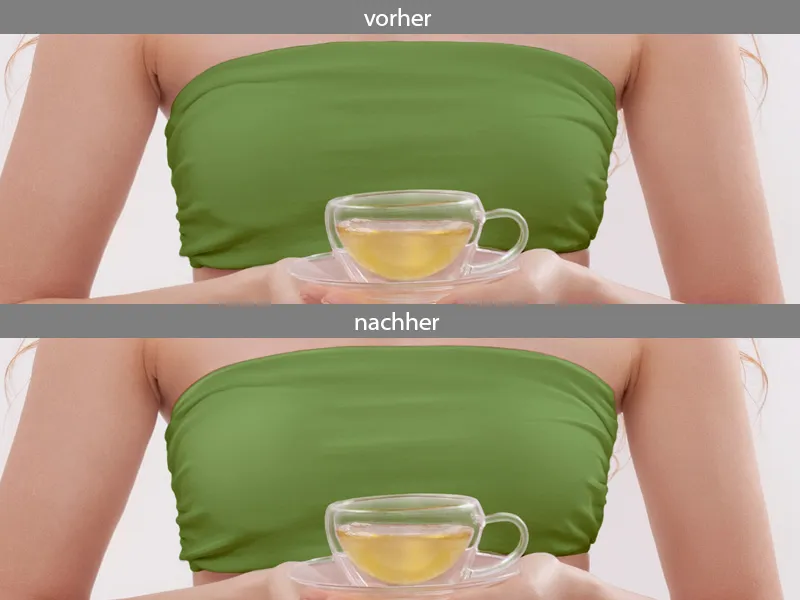
Här är min lagerpalett igen: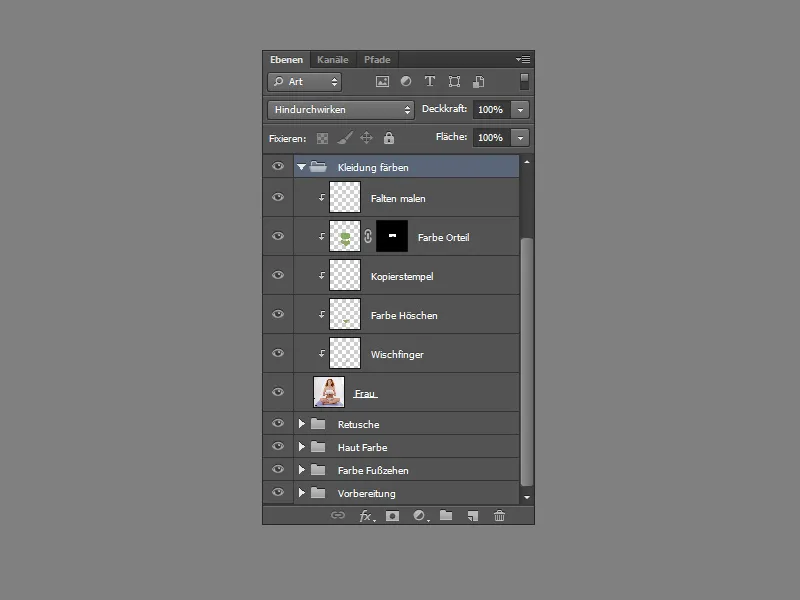
Steg 15: Kontrast
Genom att kopiera alla lager till en ny med tangentkombinationen Ctrl+Skift+Alt+E. Duplicera detta lager igen, ställ in läget på Mjukt ljus och sätt Opaciteten på 50%. Bildet har blivit kontrastrikare, men för rött. Det ändrar jag i Färton/Mättnad. Jag ställer in Färton till +45 och Mättnad till -45. Jag klickar på maskikonen och målar med svart färg över håret och kläderna så att min ändring bara påverkar huden. Jag grupperar lagren i en mapp och döper den till "Kontrast".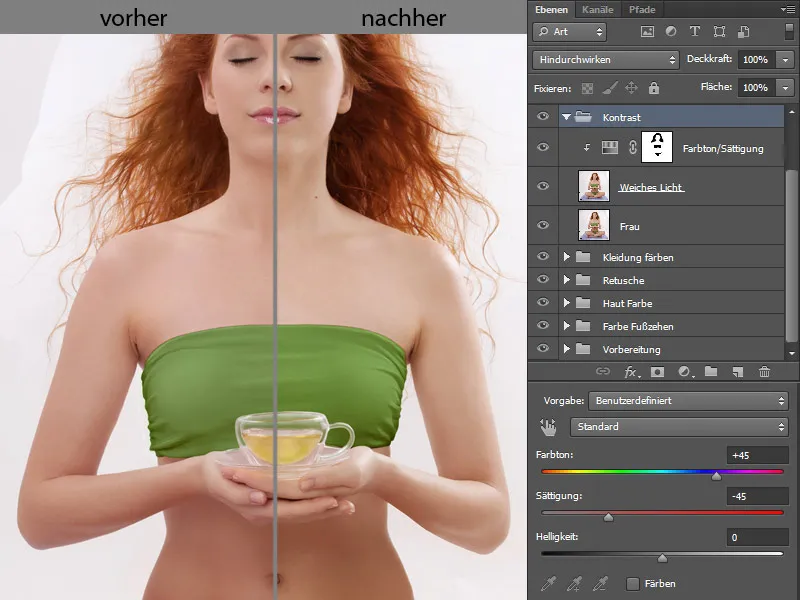
Steg 16: Avgränsa
Återigen kopierar jag alla lager till en ny med tangentkombinationen Ctrl+Skift+Alt+E. Under detta lager skapar jag ett vitt lager. Jag går tillbaka till kvinnans lager, väljer Snabbmarkering och går över kvinnan. Om jag har markerat för mycket kan jag alltid ändra min markering genom att klicka på + eller – tills jag har markerat allt.
När jag har markerat alla områden klickar jag på Förbättra kant.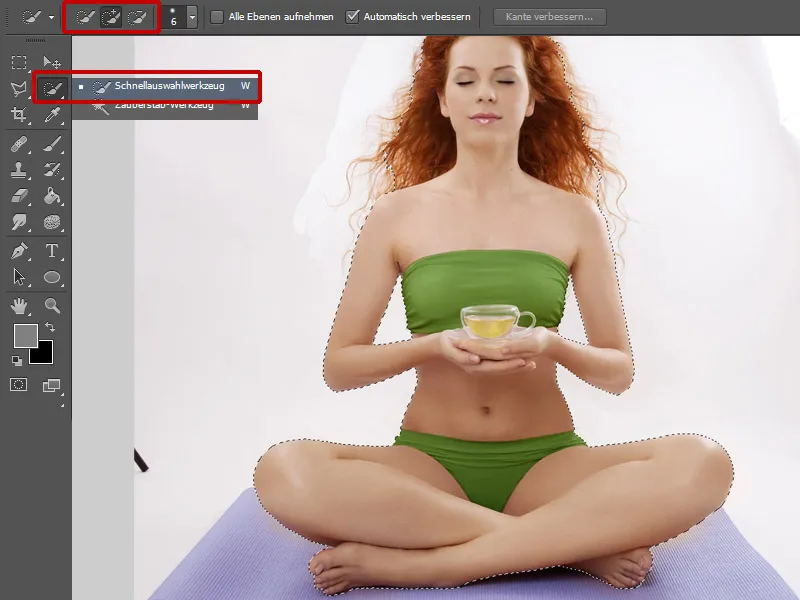
Det öppnas ett fönster där jag kan korrigera min markering. Jag använder verktyget Radie förbättra över håret. Det är viktigt att så många hårstrån som möjligt bevaras. I Kanterkänsligheten väljer jag Smart radie med en Radie på 3 px. Jag ställer in Flytta kant på +35 % och bekräftar mina ändringar med OK. På de ställen där det inte har klippts ut så bra, t.ex. vid tårna, målar jag på masken tills jag får ett bra resultat. Jag grupperar lagren i en mapp och döper den till "Avgränsa".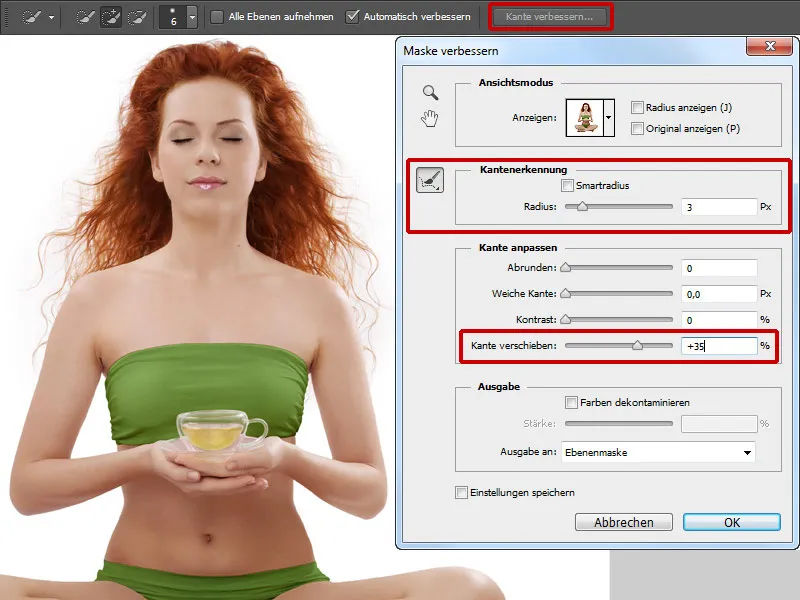
Steget 17: Tekopp
Tekoppen på bilden är en viktig del och måste också presenteras på rätt sätt. Först ska jag ändra färgen på teet. Jag klickar på maskikonen och målar försiktigt innehållet i koppen med en mjuk pensel, klickar igen på maskikonen och vänder min markering. Nu är mitt te valt. Jag går till Gradationskurvor och drar kurvan neråt för mellantonerna. I Färgbalans ändrar jag också lite färg.
Nu skapar jag en ny lager i läget Färgmixning, tar upp teets färg med en pipett och målar med en mjuk pensel med låg täckkraft och flöde i mitten av koppen och lite på kanten. Med pipetten plockar jag upp färgen som passar mig för tillfället. På det här sättet får tekoppen mer glans. Nu skapar jag en ny lager och ger koppen en extra kontur för att ge den ännu mer uttryck. Det gör jag med en något hårdare penselspets med avrundade hörn.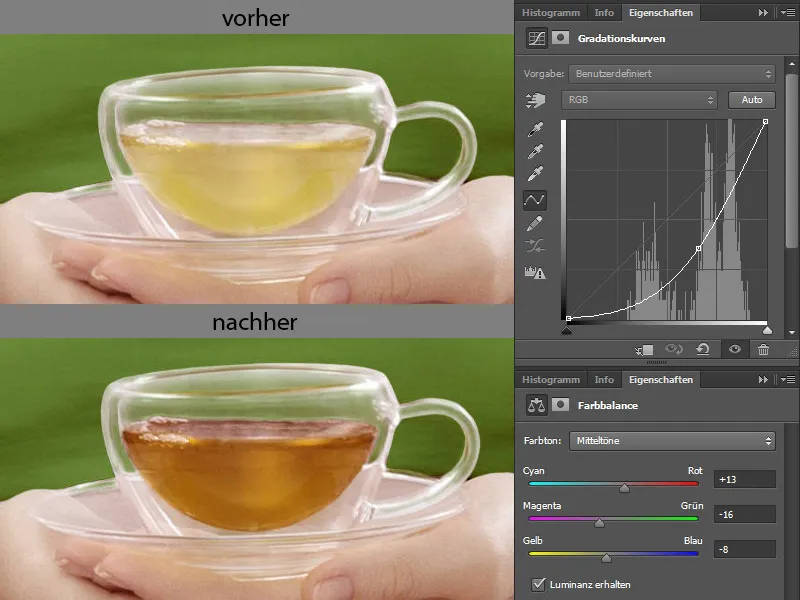
Jag packar lagret i en mapp och kallar den "Tekopp".
Steget 18: Ansikte
Måla ögonfransar och ögonbryn
Jag skapar en ny lager och kallar den "Ögonfransar, ögonbryn". I penselinställningar bockar jag i Formegenskaper och ställer in Storleksfluktuation till ca 22%. Med en liten penselstorlek och låg täckkraft och flöde målar jag ögonfransar och ögonbryn. Jag tar färgen med pipetten där jag just målar.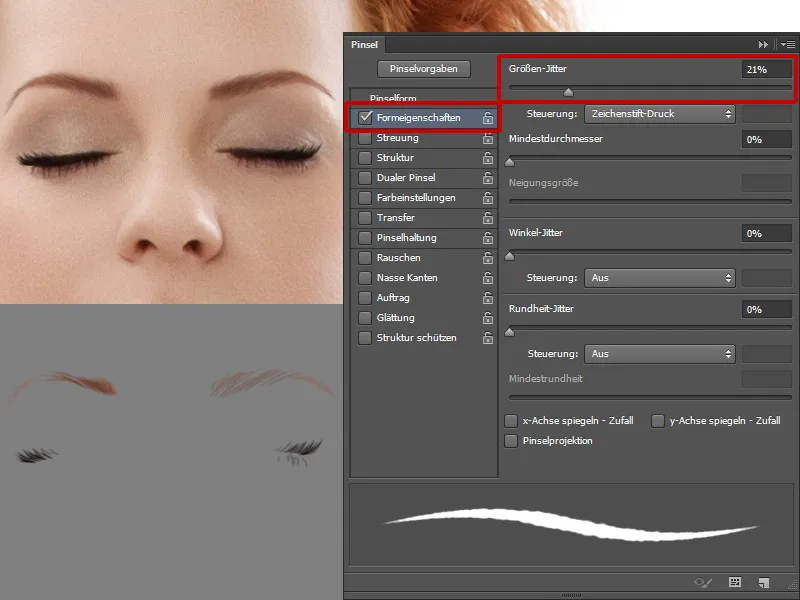
Läppar
Jag gillar inte underläppen, så jag kommer att byta ut den. Jag letar efter en passande bild där jag gillar läpparna. Med Laso väljer jag underläppen och lägger till den i min bild. Genom att transformera anpassar jag formen. Jag duplicerar lagret med underläppen, med tangentbordsgenvägen Ctrl+T kan jag spegla lagret vertikalt. Jag döper lagret till "Överläpp" och döljer den med en svart mask. Med en vit pensel med låg täckkraft och flöde målar jag glänsande områden. På så sätt får läpparna mer volym.
Jag klickar på maskikonen och målar över läpparna och kinderna för att ge kinderna lite färg och ändra läppfärgen lite. Jag klickar igen på masken för att ladda min markering, vänder sedan den och går till Färgbalans.
Jag skapar en ny lager i läget Mjukt ljus och fyller lagret med 50% grått. Med en mjuk pensel med låg täckkraft och flöde (ca 10%) jämnar jag ut pigmentfläckar, gör ögonlocken lite mer uttrycksfulla och ger näsan lite mer kontur.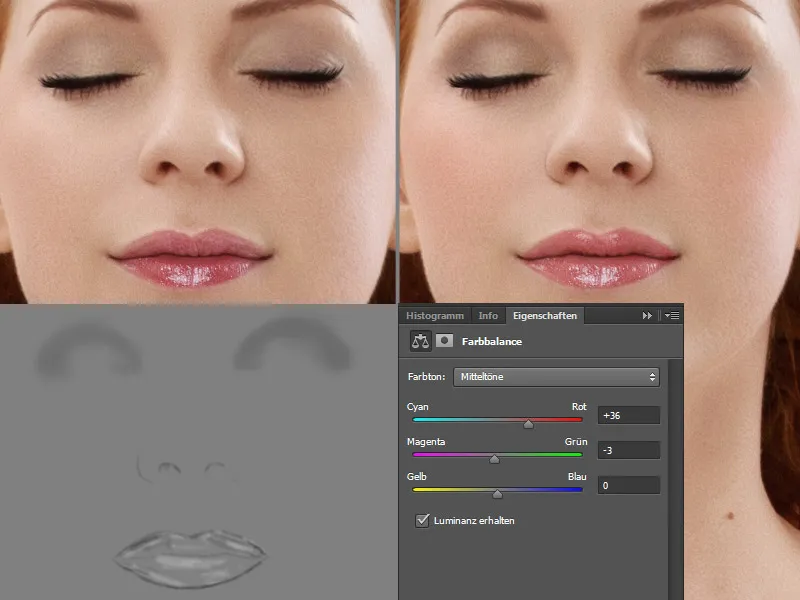
Solskador
Den sista steget är att måla några solskador. Jag gör det på en ny lager. Jag tar en pensel med många stora och små punkter. Färgen på solskadorna är en varm rödbrun nyans.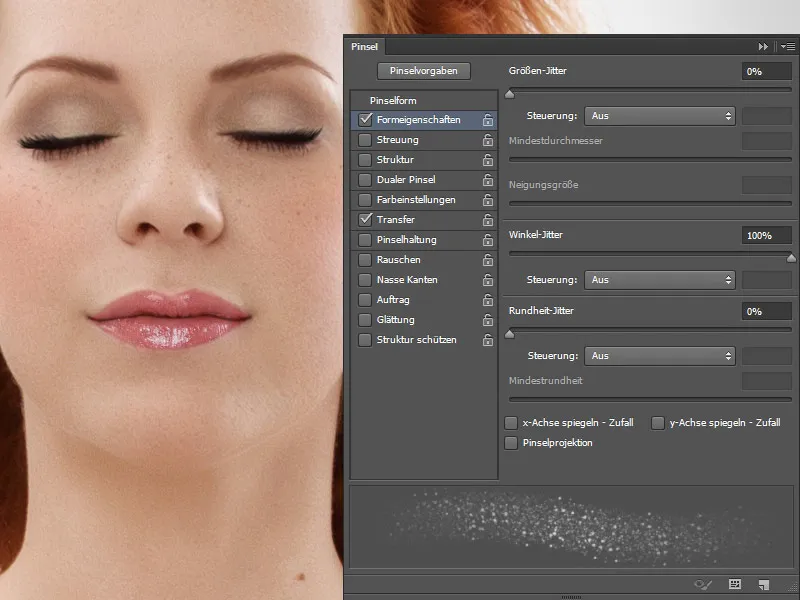
Här är min lagerpalett: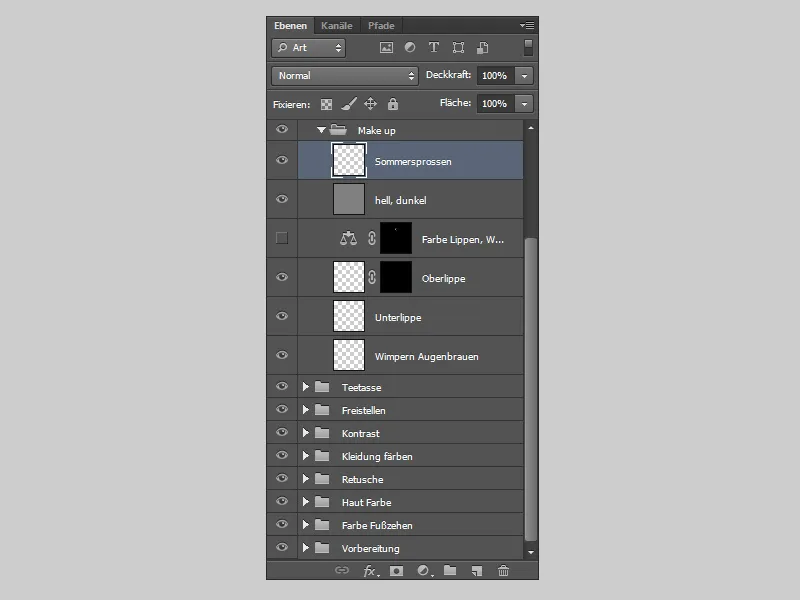
Och så här kommer det att se ut efter redigeringen är klar:.webp?tutkfid=78112)


